# 图表公共配置
可视化图表,帮助用户快速分析数据并洞察业务趋势,通过不同类型的图表对表数据进行统计汇总和分析,帮助您进行工作总结和规划,从而实现业务的改进与优化。
# 标题设置
标题设置用于设置图表的显示标题,可配置是否显示、标题文本、文字颜色、大小、颜色、边距
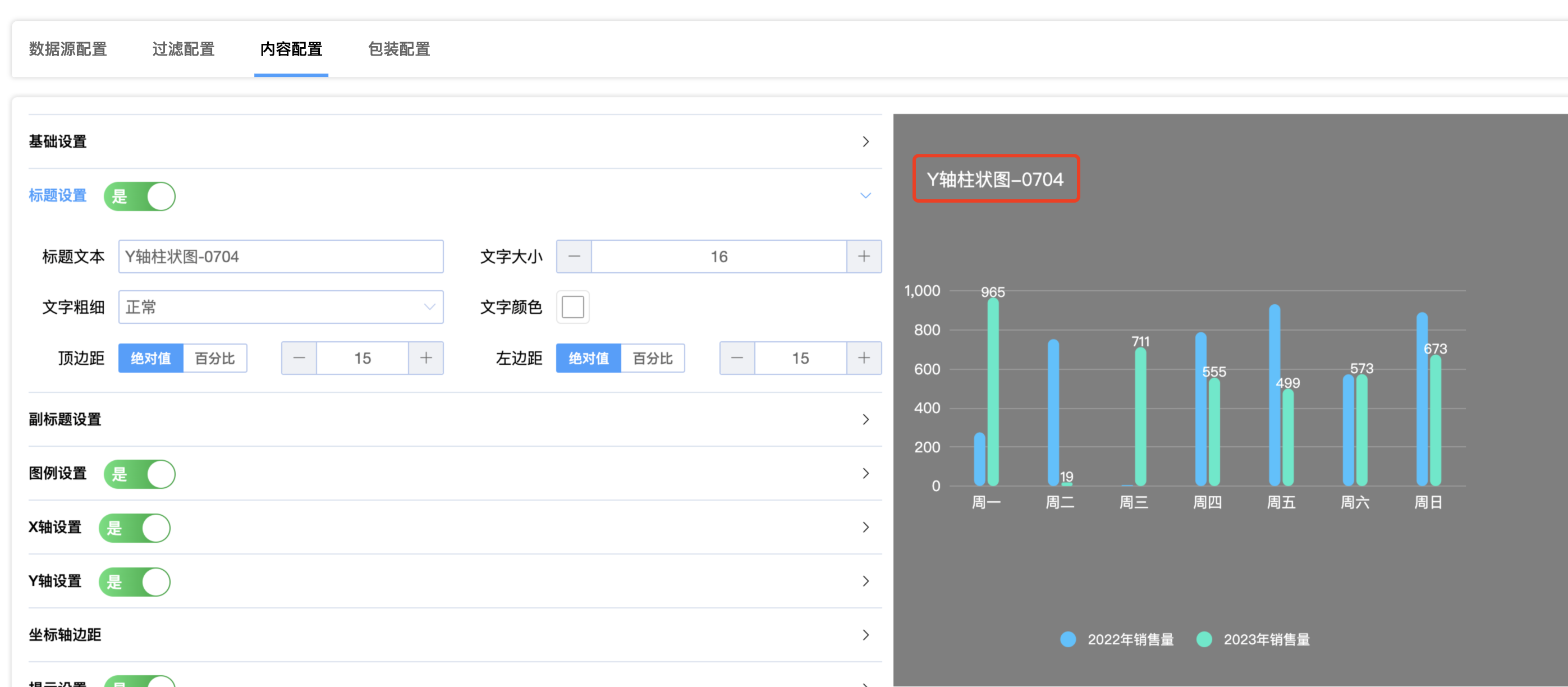
- 是否启用
- 标题文本
- 文字大小
- 文字粗细
- 文字颜色
- 边距:支持顶边距和左边距
- 绝对值
- 百分比
# 副标题设置
副标题设置用于设置图表的副标题,可配置副标题文本、文字颜色、大小、颜色
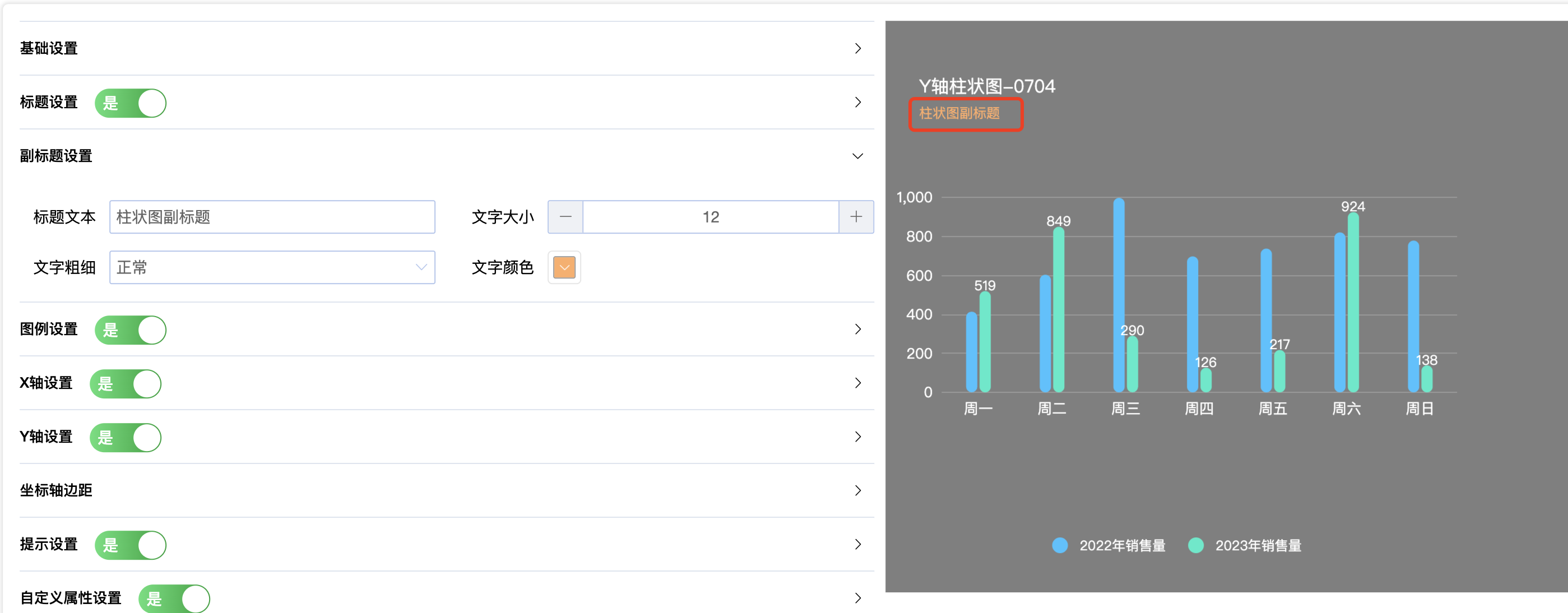
- 标题文本
- 文字大小
- 文字粗细
- 文字颜色
# 图例设置
图例属性用于设置图表中图例显示的信息,可设置是否显示、文字信息、排序方式、边距信息等
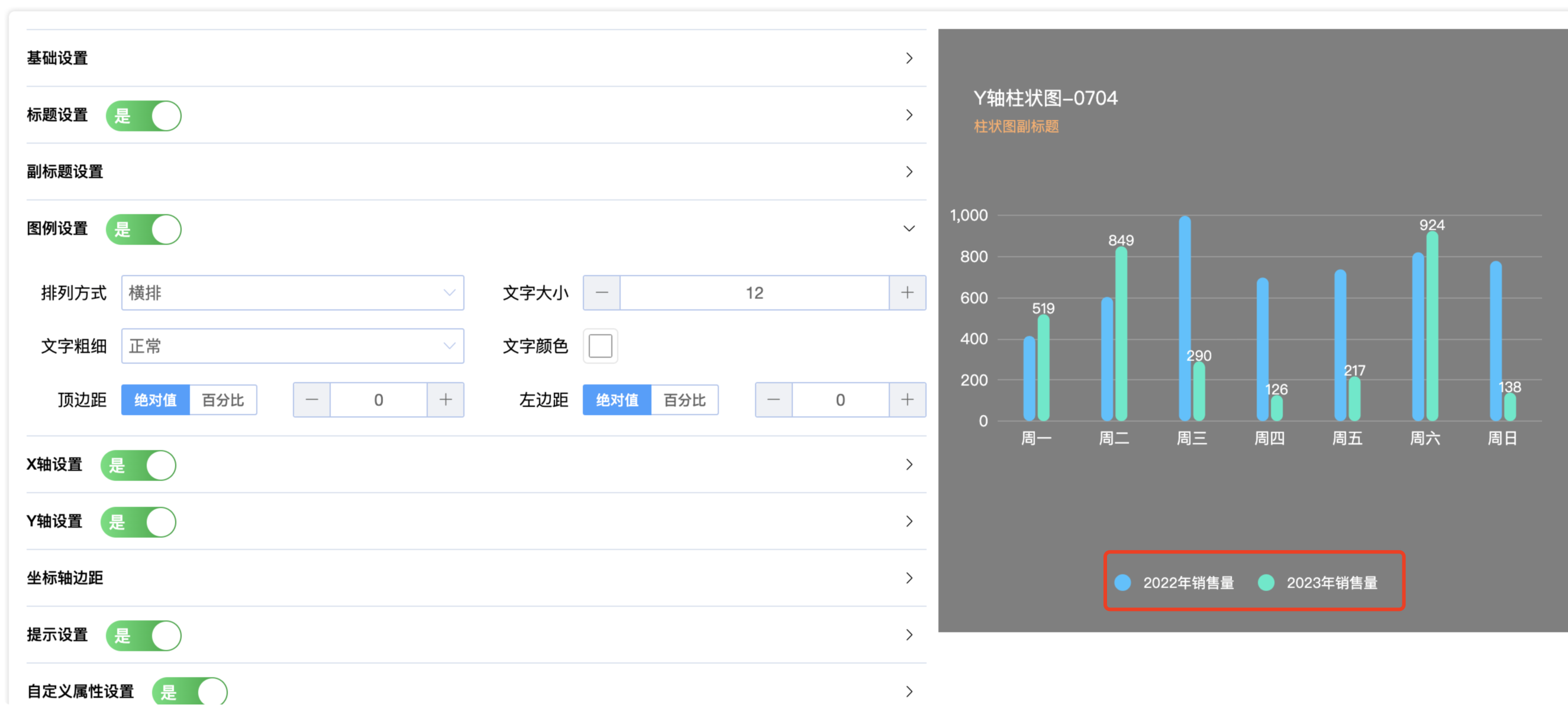
是否启用
排列方式:支持横排、竖排
文字大小
文字粗细
文字颜色
边距:支持顶边距、底边距和左边距
- 绝对值
- 百分比
- 同时设置顶边距和底边距,底边距是无法生效的,顶边距优先级最高,所以设置底边距,需要把顶边距设置为 null,在自定义设置中添加如下配置:
function(options, resp){ if(options.legend.top == 0 || options.legned.top == '0%'){ options.legend.top = null } return options }
# x 轴设置
echarts 官网 x 轴设置详情 (opens new window) X 轴设置用于设置图表的 X 轴上的信息,如名称、文字大小、颜色、轴线颜色等
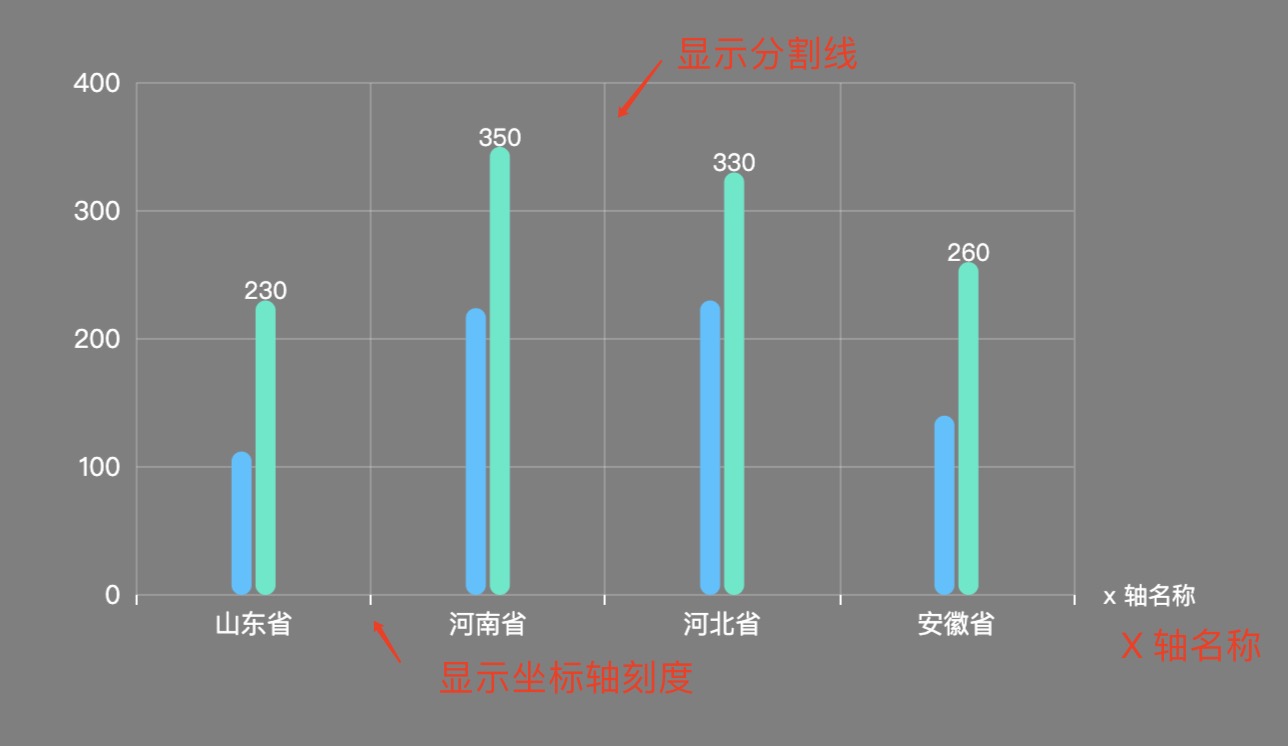
- 是否启用
- 轴名称
- 轴名称显示位置:开始、中间、结束位置
- 轴名称文字大小
- 轴名称文字颜色
- 标签文字大小
- 标签文字颜色
- 标签文字角度(标签角度可以设置为-45° 到 45° 之间)
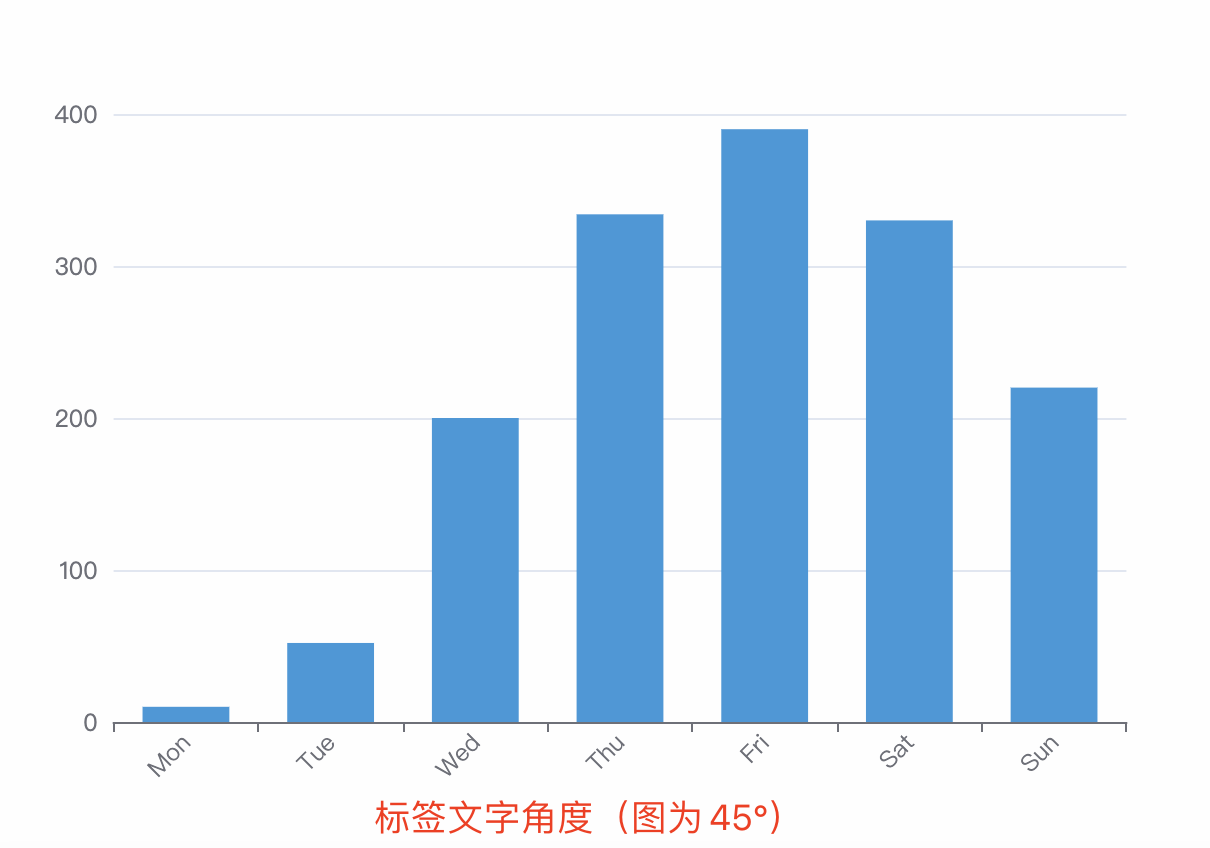
- 是否显示坐标轴轴线
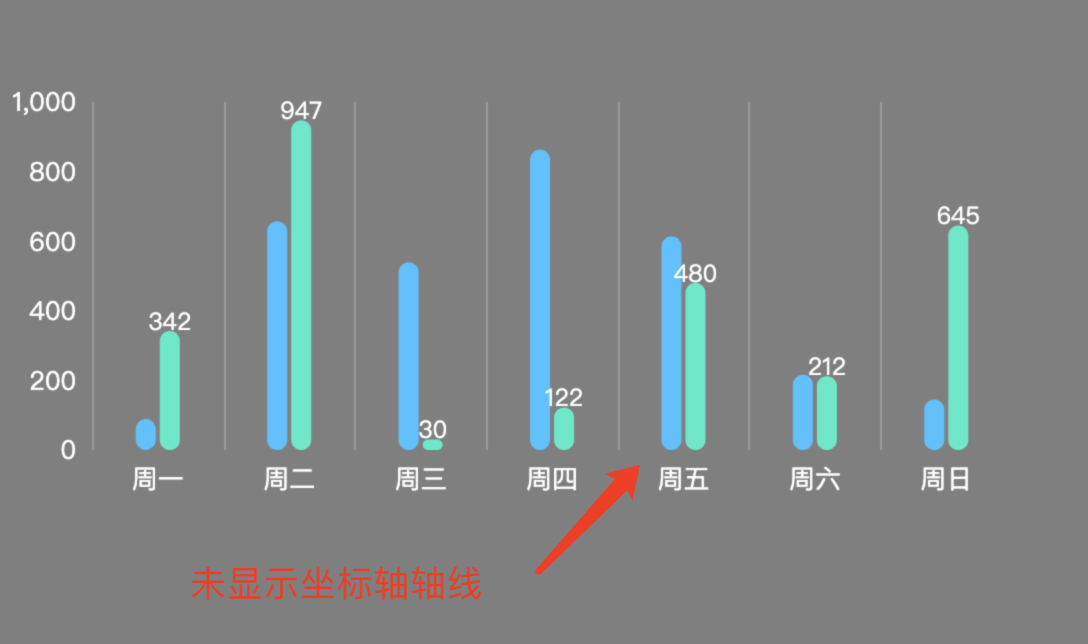
- 是否显示坐标轴刻度
- 坐标轴轴线颜色
- 是否显示分割线
# y 轴设置
echarts 官网 y 轴设置详情 (opens new window) Y 轴设置用于设置图表的 X 轴上的信息,如名称、文字大小、颜色、轴线颜色等
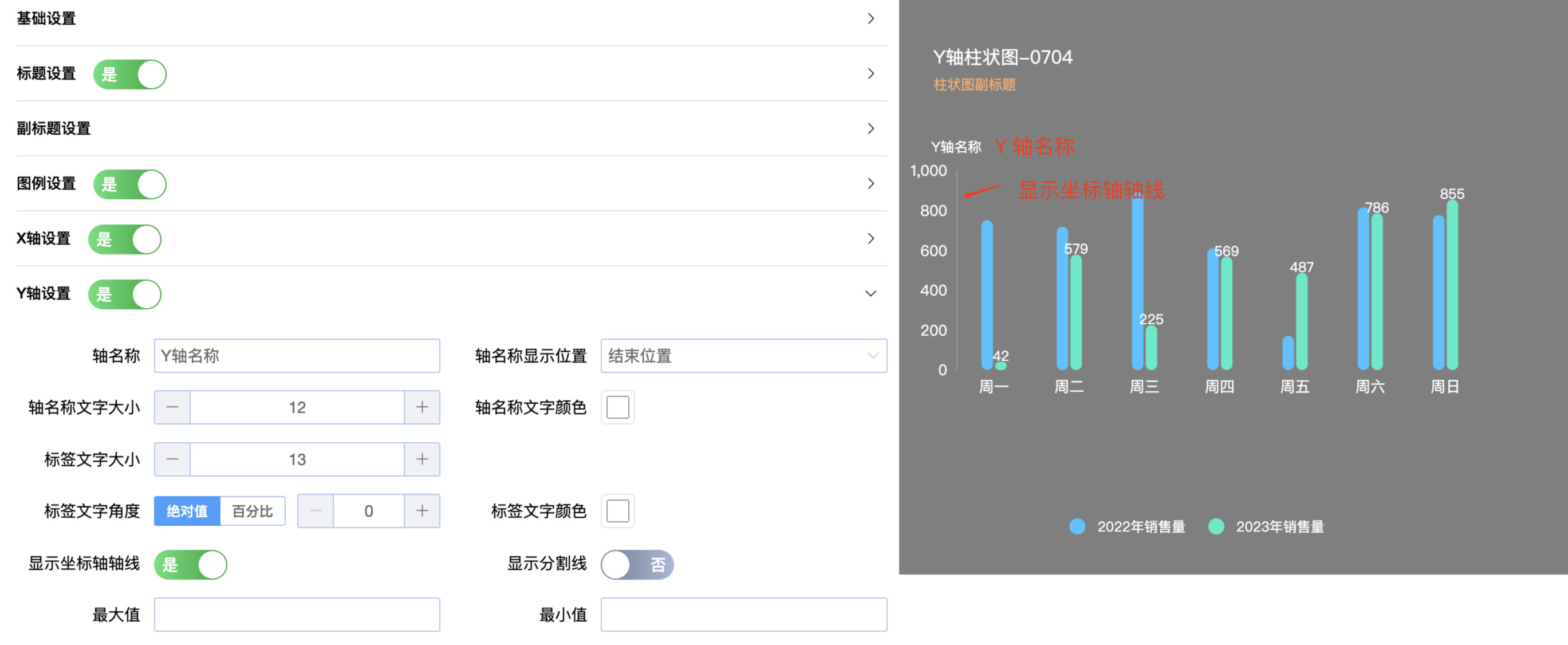
- 是否启用
- 轴名称
- 轴名称显示位置:开始、中间、结束位置
- 轴名称文字大小
- 轴名称文字颜色
- 标签文字大小
- 标签文字颜色
- 标签文字角度(标签角度可以设置为-45° 到 45° 之间)
- 是否显示坐标轴轴线
- 是否显示分割线
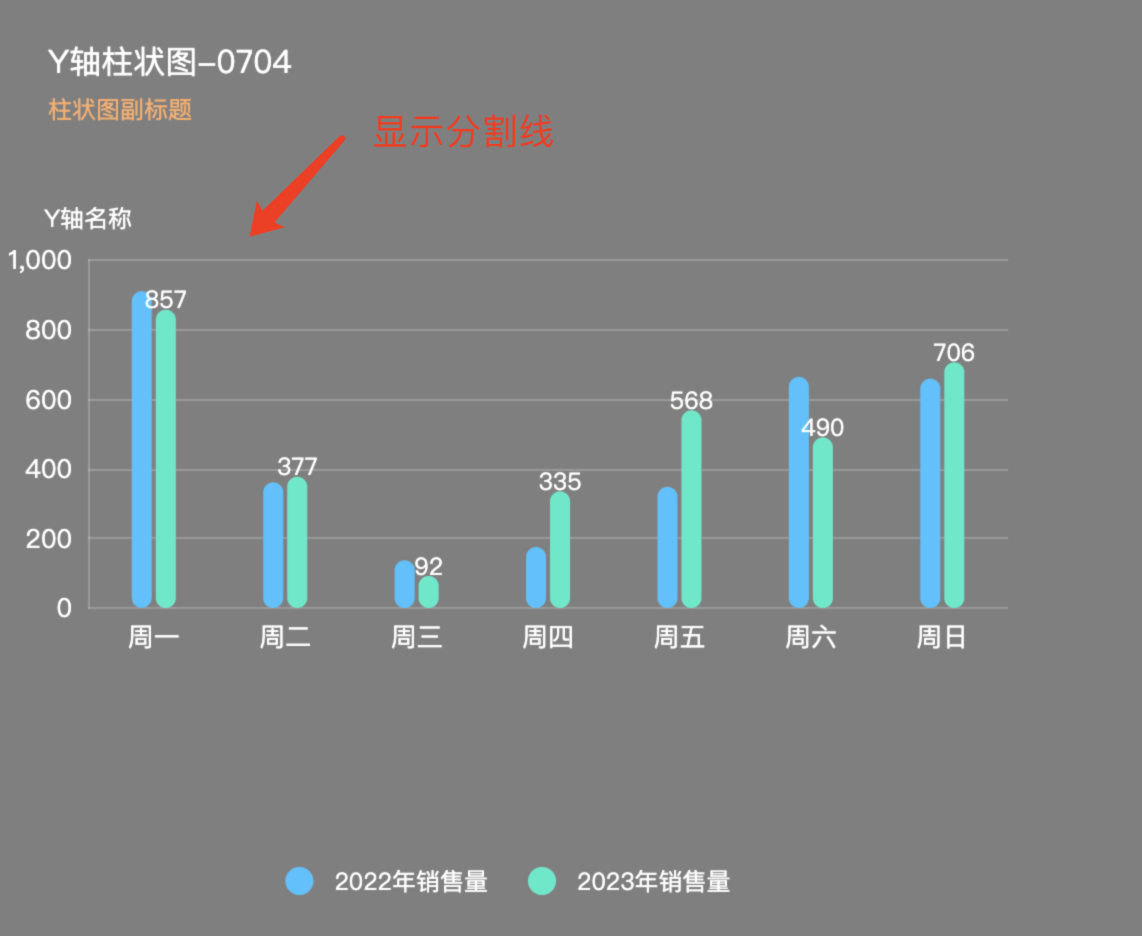
- 分割线颜色
- 最大值
- 最小值
# 坐标轴边距设置 (opens new window)
- 是否包含刻度标签
- 边距:支持顶边距、左边距、底边距、右边距
- 绝对值
- 百分比
# 提示设置
用于显示鼠标悬停或点击图表元素时的相关信息
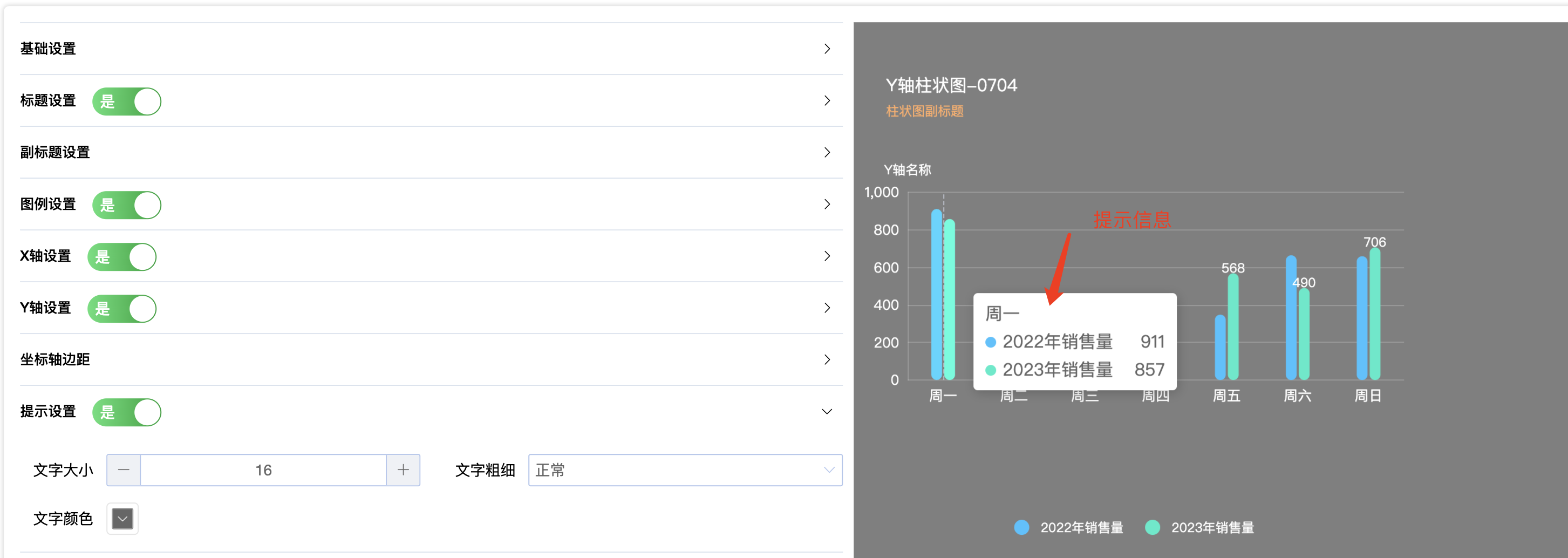
- 是否显示
- 文字大小
- 文字粗细
- 文字颜色
# 链接跳转设置
用于配置图表组件跳转时的打开方式、窗口大小、链接地址、跳转参数等内容。
是否开启:开启后方可使用该功能
跳转方式:打开应用的不同方式,有内部窗口、新页签、新窗口、浏览器等。
窗口宽高:打开应用的窗口尺寸。
链接地址:打开窗口的地址配置。
默认参数:是否开启,如开启后则自动拼接默认参数组。
- userCode 登录账号
- postCode 岗位编码
- buCode 业务单元编码(对应 his 科室)
- orgCode 机构编码
- postDictCode 岗位字典编码 (对应 his 安全组)
- language 语言(当前的语言环境)
参数值编码:是否开启,支持以下编码,编码语法参数参考 MDN 文档。
注意:只对参数配置的值做了处理(包括默认参数组)
参数配置:拼接在地址后面的参数,有三种类型,分别是固定值,动态值和图表值。
指导视频地址:http://114.242.246.250:8031/videos/9fe141e6eda7372bf4f2cf95adb2dd23
- 固定值
- 动态值
- 图表值:参照图表值参数配置。
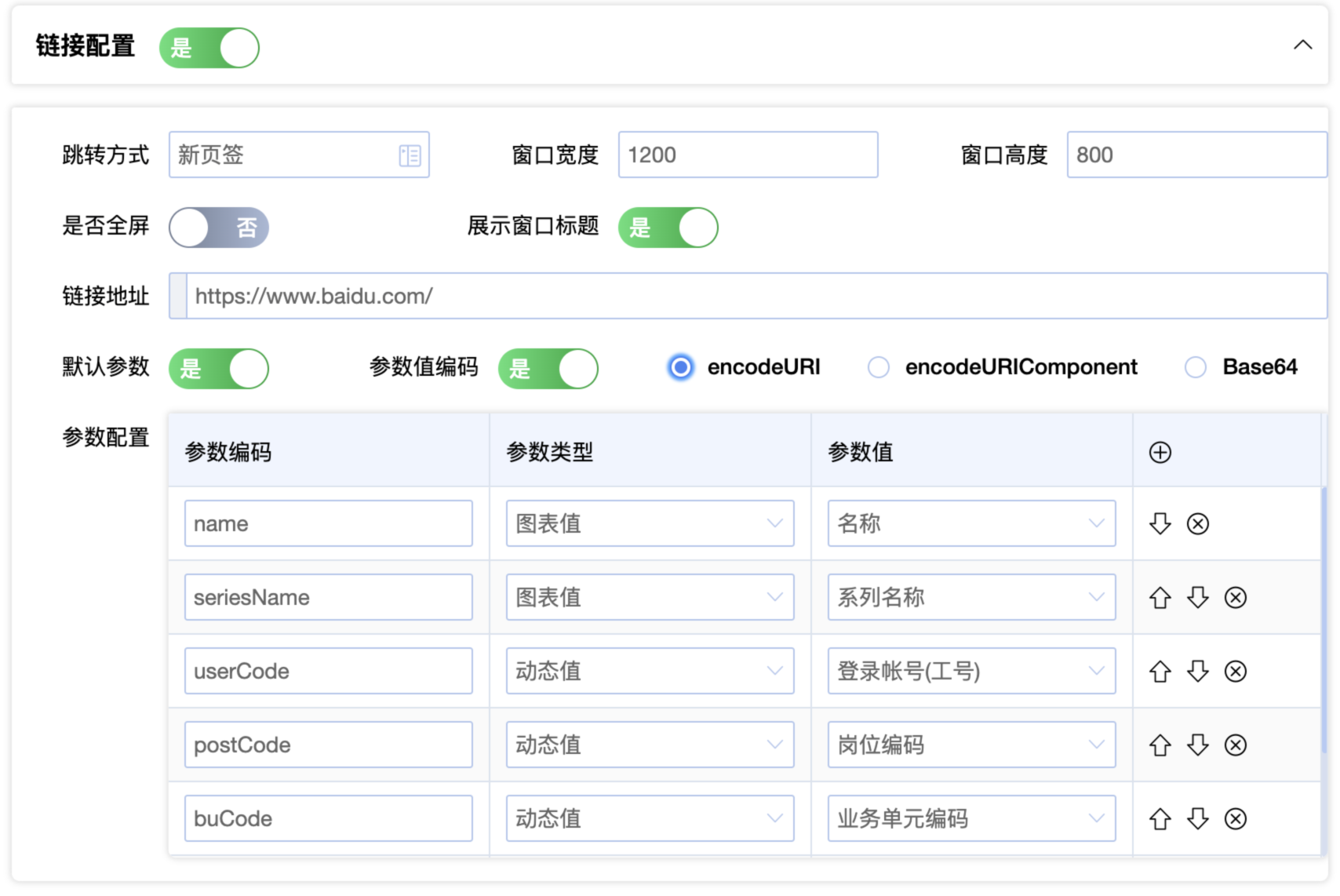
# 图表值参数配置
参数值:
- 系列名称
seriesName - 名称
name - 值
value - 数据系列索引(2.5.1 新增)
- 系列名称
鼠标事件包含的参数 EventParams (opens new window), 如下格式:
type EventParams = { // 系列名称(对柱状图和折线图有意义) seriesName: string; // 名称,类目名(大部分场景以该字段取对应图表的类目) name: string; // 数据值(使用场景较少) value: number | Array; };数据系列索引详解:
用来标识鼠标事件 target 类目的索引(参数配置-参数编码值支持自定义设置),适用于柱状图和折线图使用。 该值由 EventParams 中的
dataIndex和seriesIndex共同拼接组成的 String,dataIndex表示数据在传入的 data 数组中的 index,seriesIndex表示系列在传入的 option.series 中的 index。示例:
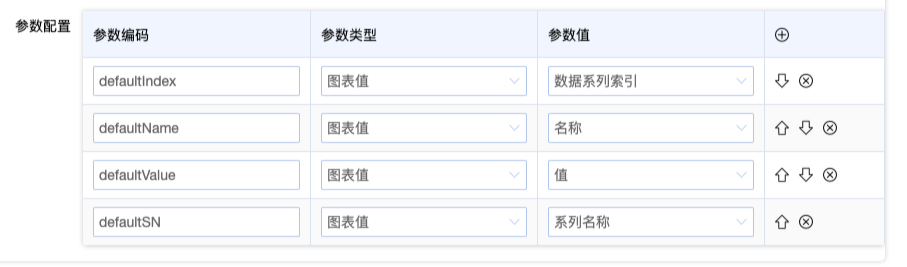
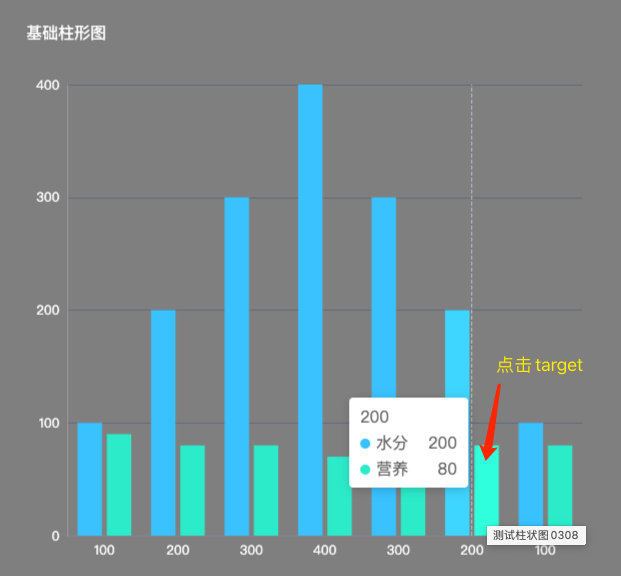
EventParams如下: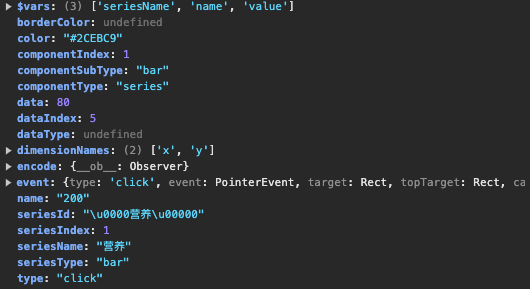
// 参数配置的对象 [ { "code": "defaultIndex", "paramType": "chart", "value": "5,1" }, { "paramType": "chart", "value": "200", "code": "defaultName" }, { "paramType": "chart", "value": 80, "code": "defaultValue" }, { "paramType": "chart", "value": "营养", "code": "defaultSN" } ]
# 自定义属性设置
如存在文档中未提到的其他配置项,可通过自定义属性,编写代码,对图表进行设置,且该项优先级为最高。
是否显示
自定义脚本编写
- 入参
- option: 当前的
option配置 - resp: 数据接口的返回值
- size: 提供容器的宽高
- option: 当前的
- 返回值:返回最终的
option配置
- 入参
<!-- 示例 -->
function(option, resp, size = {width: 0, height: 0}) {
option.height = '68%'
option.legend.left = 'center'
option.legend.top = 'auto'
option.legend.bottom = 0
option.grid.left = 'center'
option.grid.top = 'middle'
return option
}
- 环形图中心文字默认值设置:
<!-- 示例 -->
function(option, resp) {
option.series[0].label.formatter = ['{prefix|前缀文本}', '{value|显示值}', '{suffix|后缀文本}'].join('\n')
return option
}
# 图表组件
# 柱状图
- 示例
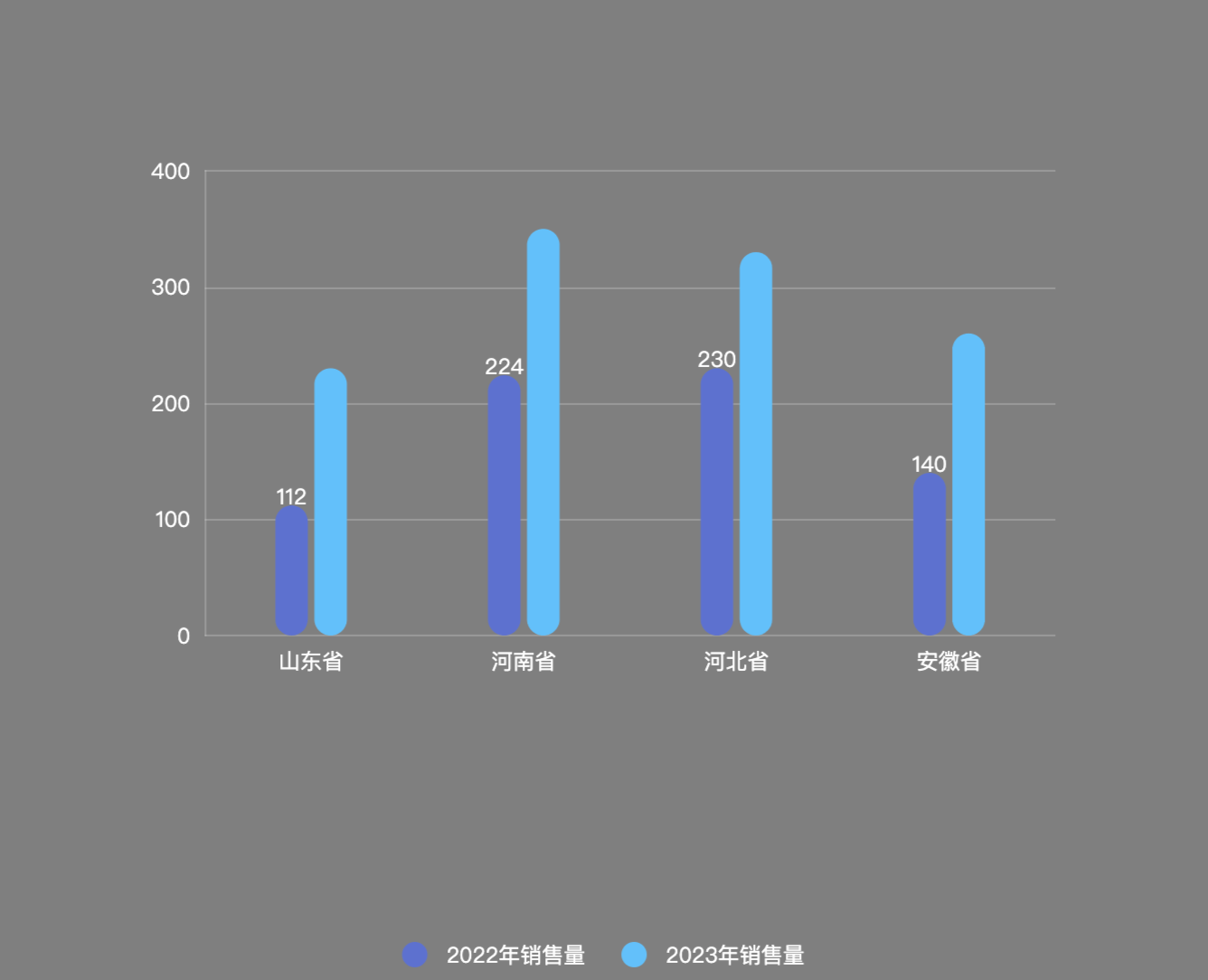
- 基础设置
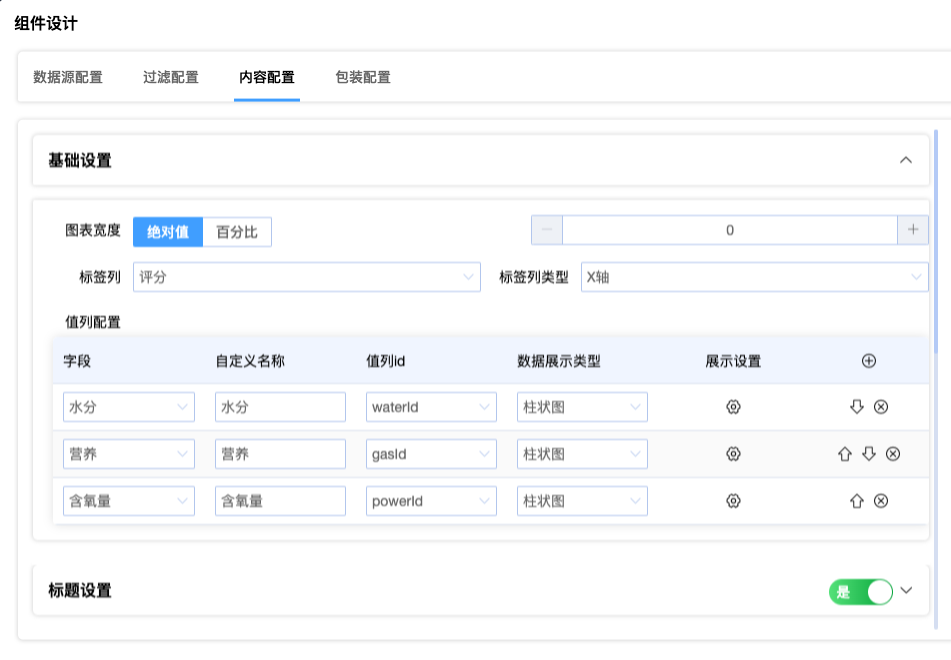
- 接口配置的数据格式:【系统管理】-【接口管理】-【接口配置】菜单编辑

// key 对应【编辑接口】中的【参数字段】
{
"salesNum_2022": [112, 224, 230, 140],
"salesNum_2023": [230, 350, 330, 260],
"province": ["山东省", "河南省", "河北省", "安徽省"]
}
# 折线图
- 示例
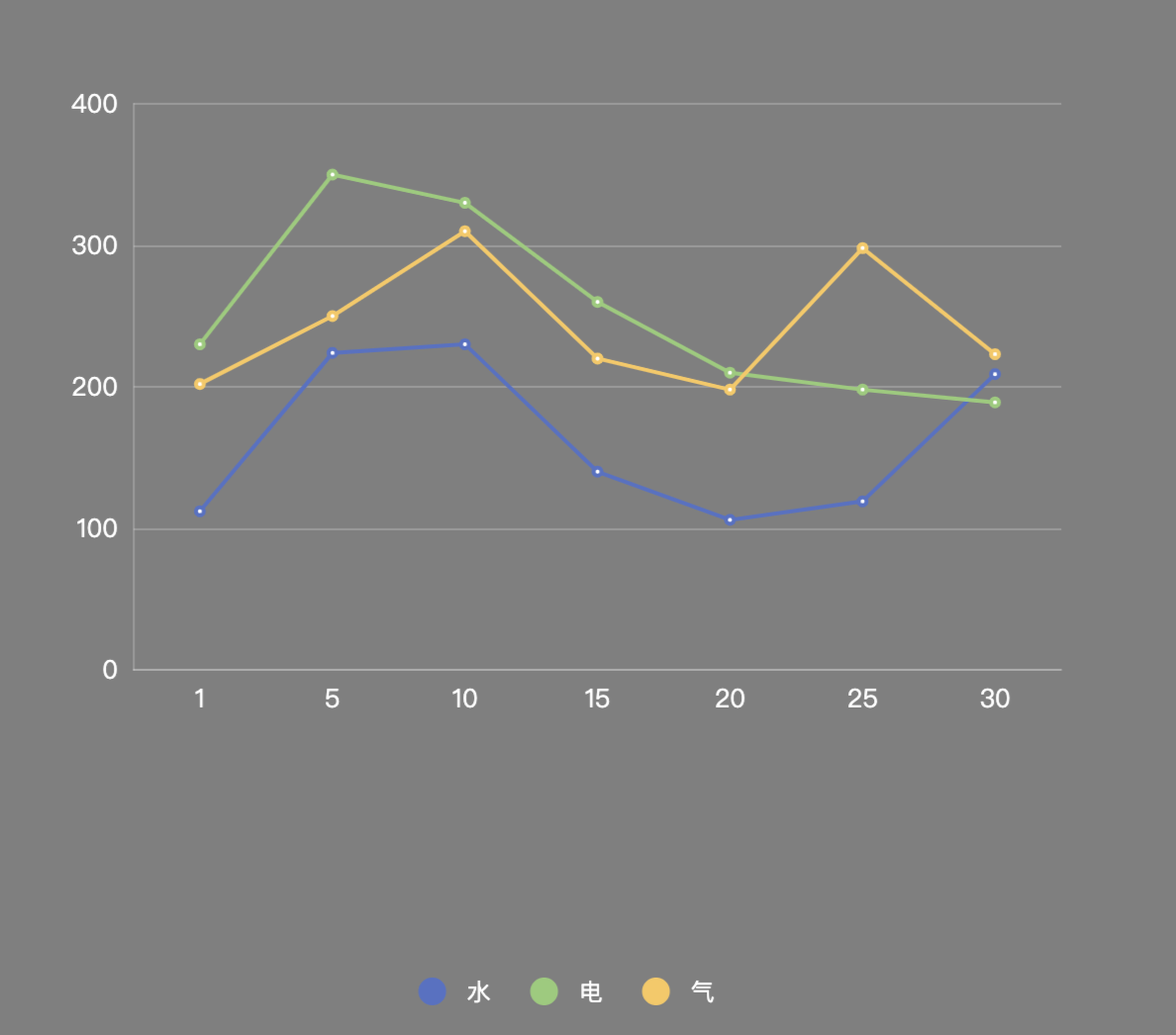
- 基础设置

- 接口配置的数据格式:【系统管理】-【接口管理】-【接口配置】菜单编辑

// key 对应【编辑接口】中的【参数字段】
{
"water": [112, 224, 230, 140, 106, 119, 209],
"power": [230, 350, 330, 260, 210, 198, 189],
"gas": [202, 250, 310, 220, 198, 298, 223],
"date": ["1", "5", "10", "15", "20", "25", "30"]
}
# 基础仪表盘
- 示例
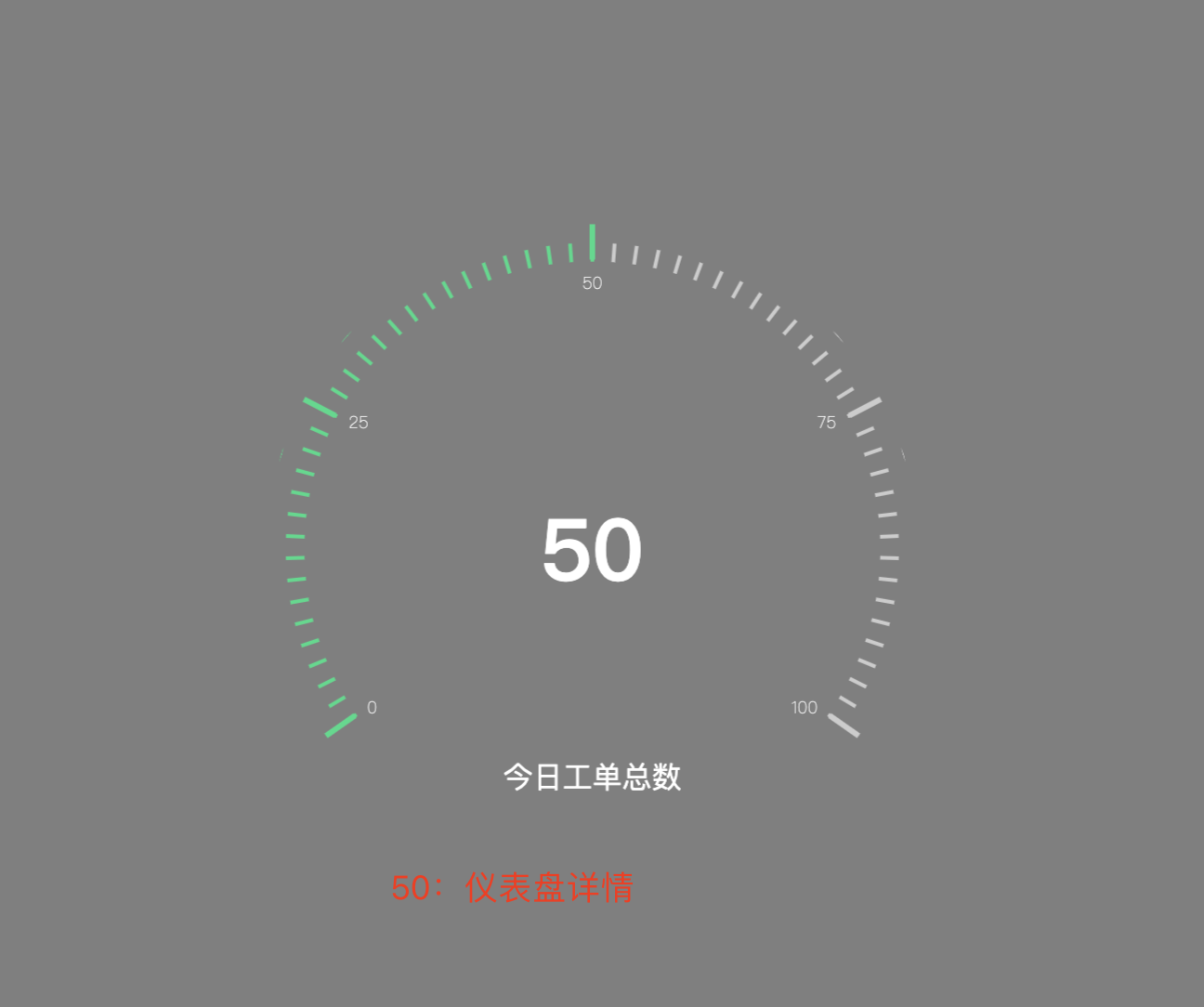
- 基础设置
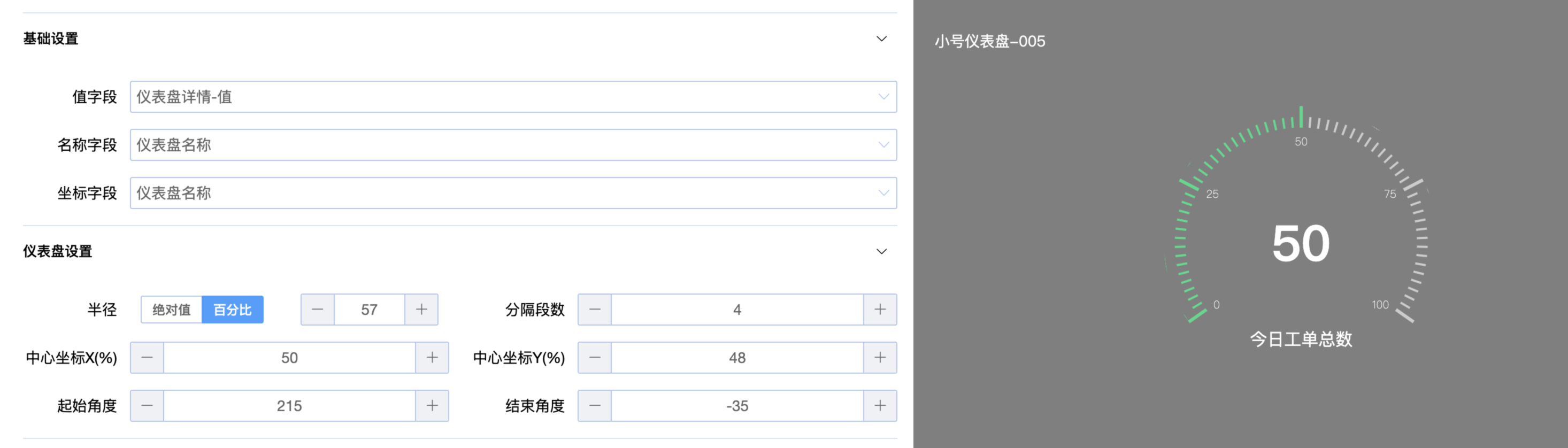
- 仪表盘设置
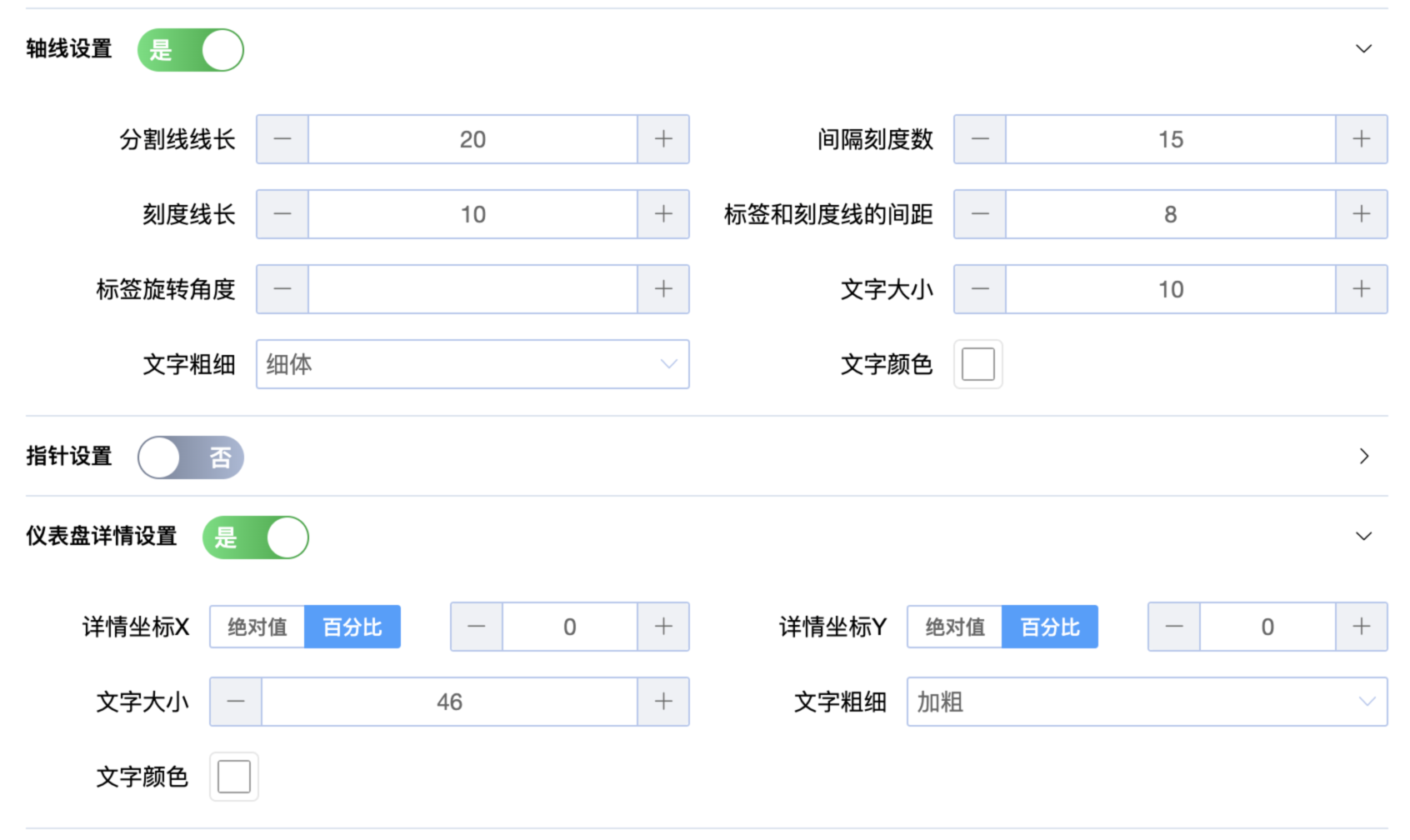
- 接口配置的数据格式:【系统管理】-【接口管理】-【接口配置】菜单编辑
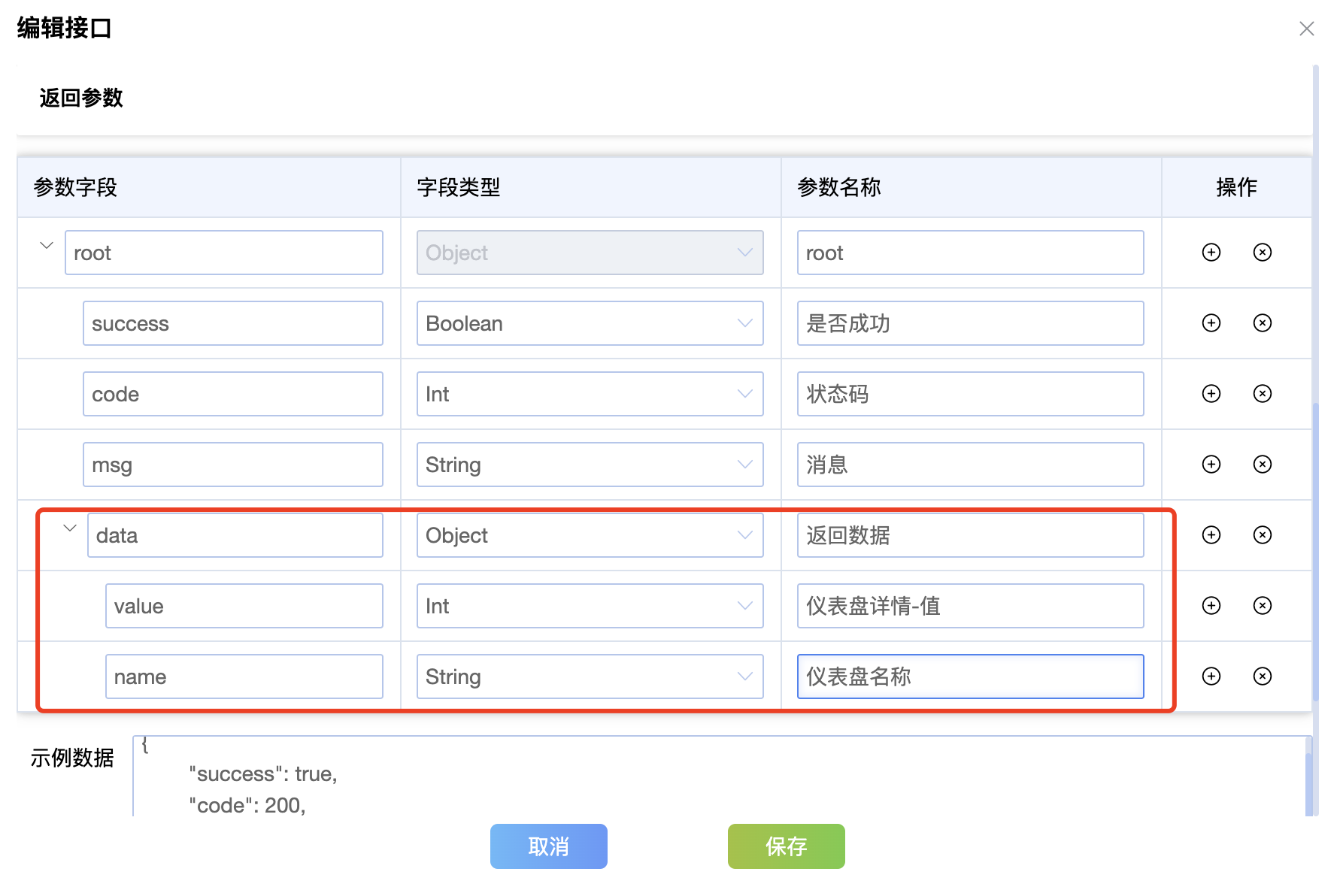
[
{
value: 50,
name: '今日工单总数'
}
]
# 多标题仪表盘
- 示例
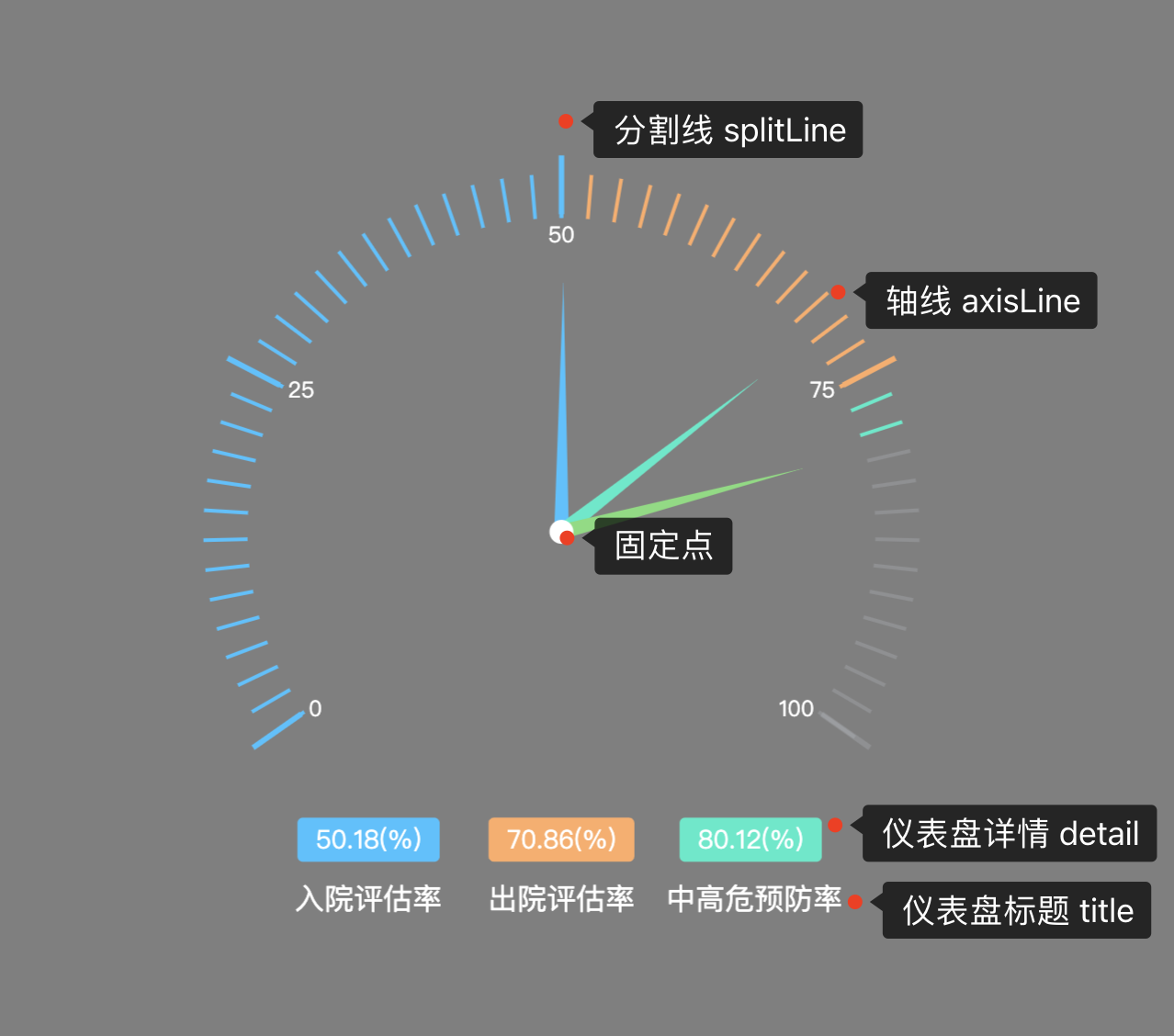
- 注意事项
- 多标题仪表盘(gauge)中,刻度线默认是平均分布的,即根据设置的最小值和最大值自动计算刻度线的位置和数量
- 每段轴线如需自定义颜色需要在【自定义属性设置】中编写对应的逻辑
- 基础设置
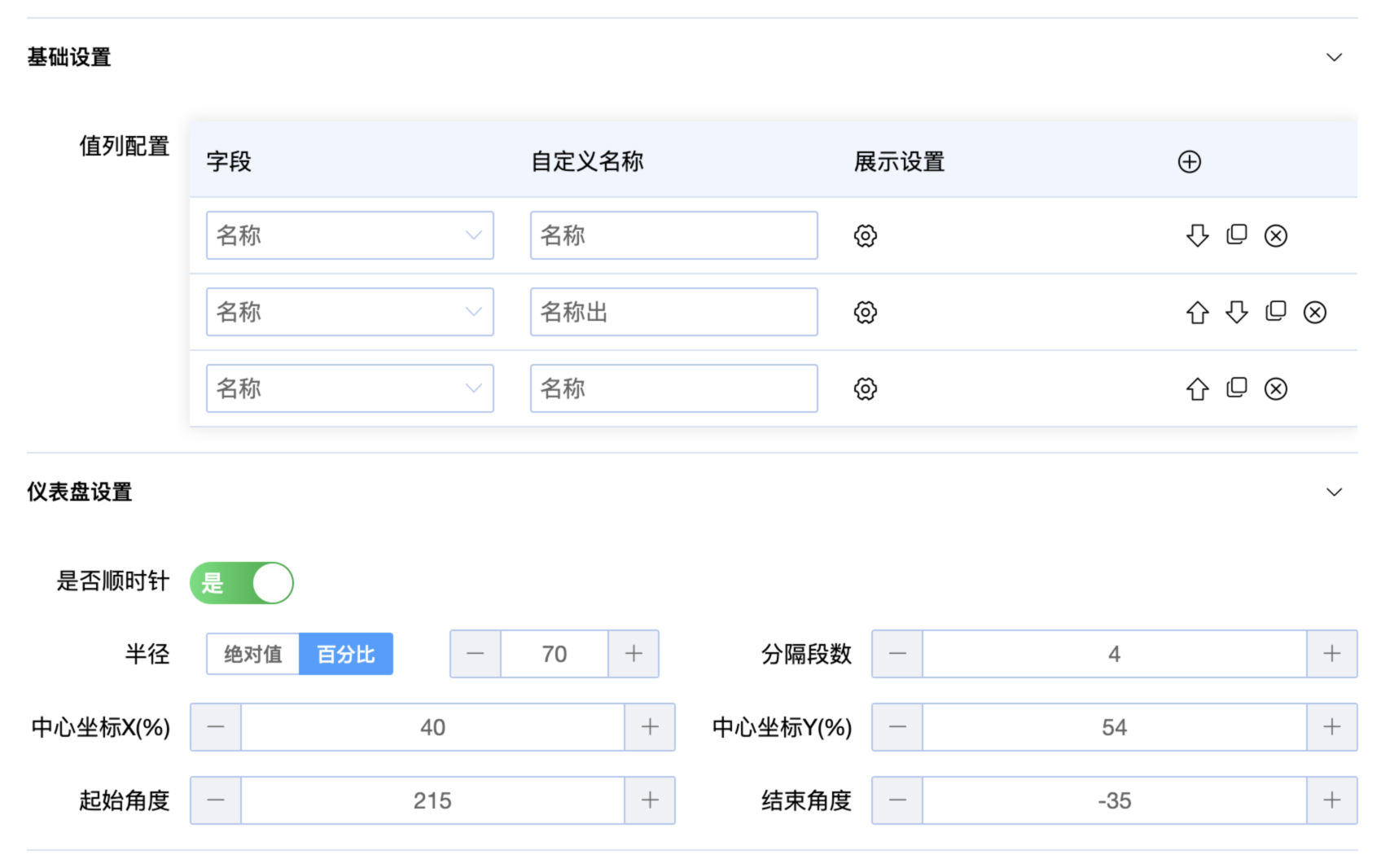
- 仪表盘设置
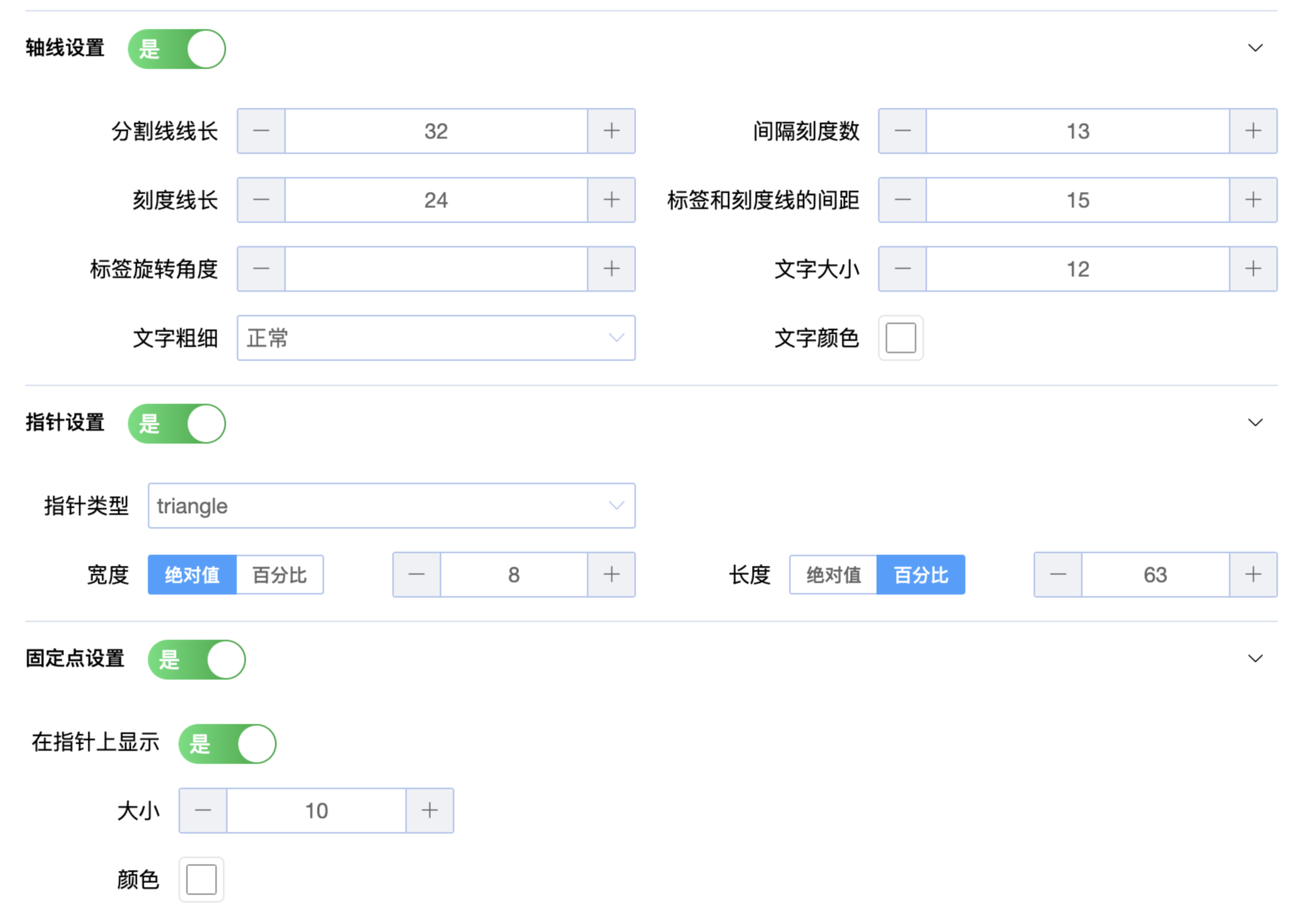
- 自定义属性设置
// option 是默认配置和内容配置的合集,resp 是数据接口返回
function (option, resp) {
option.series[0].axisLine = {
show: false,
lineStyle: {
// 设置每段轴线的颜色
color: [
[0.5, '#39C2FF'],
[0.7586, '#FFAC65'],
[0.8012, '#2CEBC9'],
[1, 'rgba(207, 212, 219, 0.2)']
]
}
}
option.series[0].detail = {
width: '',
height: 14,
fontSize: 12,
color: '#fff',
borderRadius: 3,
formatter: '{value}(%)'
}
// 设置每个详情的背景色
option.series[0].data[0].detail.backgroundColor = '#39C2FF'
option.series[0].data[1].detail.backgroundColor = '#FFAC65'
option.series[0].data[2].detail.backgroundColor = '#2CEBC9'
return option
}
- 接口配置的数据格式:【系统管理】-【接口管理】-【接口配置】菜单编辑
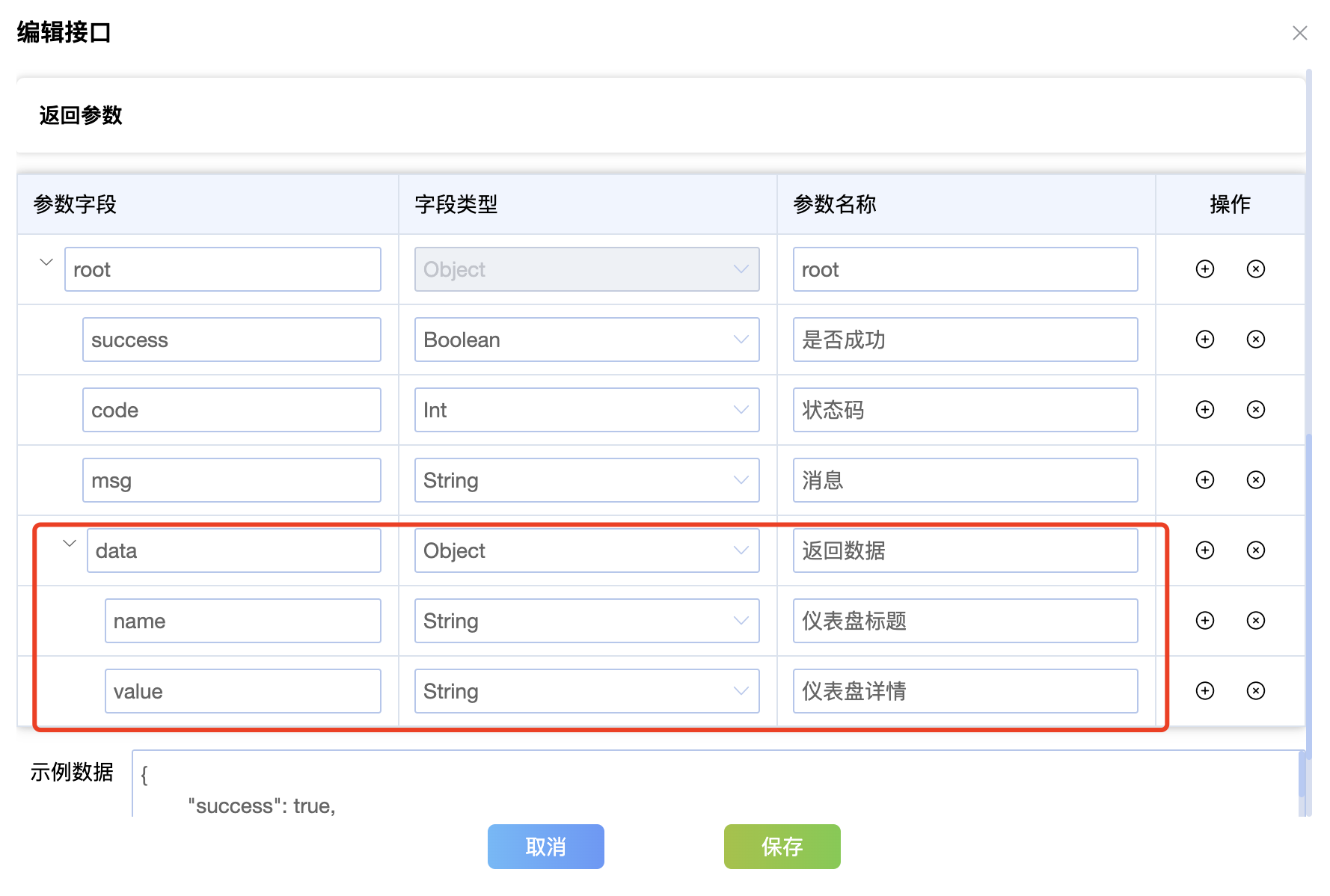
[
{
value: '50.18',
name: '入院评估率'
},
{
value: '75.86',
name: '出院评估率'
},
{
value: '80.12',
name: '中高危预防率'
}
]